Los estilos de datos definen los datos que se muestran en la tabla y controlan el aspecto de la misma.
Para definir un nuevo estilo de tabla
Para crear un estilo de tabla nuevo, haga clic con el botón derecho en un tipo de estilo de tabla y, a continuación, haga clic en Nuevo.
- En el Espacio de herramientas, en la ficha Configuración, haga clic con el botón derecho en el nombre de un tipo de estilo de tabla y, a continuación, haga clic en .
- En el cuadro de diálogo Estilo de tabla, haga clic en la ficha Información.
- Escriba un nombre.
- Haga clic en Aceptar.
Para definir el título de una tabla
El título aparece en la primera fila de la tabla.
- En el cuadro de diálogo Estilo de tabla, haga clic en la ficha Propiedades de datos.
- En Estructura, haga doble clic en el elemento de titulo de tabla en la fila superior del encabezado de tabla. Se abre el Editor de componentes de texto.
- Introduzca el título.
- Asigne un formato al texto mediante las opciones de edición.
- Haga clic en Aceptar.
Para definir los estilos de texto de tabla
Es posible definir propiedades de texto para un estilo de tabla, como el estilo y la altura de texto.
- En el cuadro de diálogo Estilo de tabla, haga clic en la ficha Propiedades de datos.
- En Configuración de texto, seleccione los estilos de texto en las listas Estilo del título, Estilo de encabezado y Estilo de datos.
- En Configuración del texto, establezca las alturas del texto para los estilos Estilo del título, Estilo de encabezado y Estilo de datos.
- Haga clic en Aceptar.
Para vincular campos de propiedad a filas de tabla
Las propiedades disponibles son específicas del tipo de tabla. Por ejemplo, las propiedades de tabla de puntos incluyen sólo las propiedades relevantes para los puntos, como el número de punto.
Los estilos de tabla de leyenda de superficie contienen una propiedad Color de intervalo de superficies que presenta la muestra de color en la columna especificada.
- En el cuadro de diálogo Estilo de tabla, haga clic en la ficha Propiedades de datos.
- En Estructura, haga doble clic en una celda de Valor de columna para abrir el Editor de componentes de texto.
- Haga clic en la ficha Propiedades.
- En la lista Propiedades, seleccione una propiedad e introduzca los valores de Modificador deseados.
- Haga clic en
 para insertar la propiedad en la ventana.
para insertar la propiedad en la ventana. - Haga clic en Aceptar.
Para definir la visualización de una tabla
Especifique la capa, el color y las opciones del tipo de línea para un estilo de tabla.
- En el cuadro de diálogo Estilo de tabla, haga clic en la ficha Visualización.
- En la lista Orientación de vista, seleccione 2D o 3D.
- Especifique las opciones de visualización para cada tipo de componente.
- Haga clic en Aceptar.
Para suprimir un estilo de tabla
Para suprimir un estilo de tabla se utiliza el árbol de Configuración del Espacio de herramientas.
- En el Espacio de herramientas, en la ficha Configuración, expanda la colección de objetos, expanda la colección de tipos de estilo de tabla (si se aplica), haga clic con el botón derecho en el nombre de estilo de tabla y seleccione .
Por ejemplo, para suprimir el estilo de tabla de orientación de superficie denominada “Estándar”:
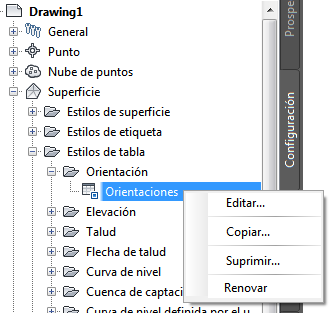 Nota: No se puede eliminar un estilo que se utiliza en el dibujo.
Nota: No se puede eliminar un estilo que se utiliza en el dibujo.
Para activar el ajuste de texto
Si la anchura de alguna de las columnas está establecida en Manual, se puede activar la opción Ajustar texto. Esta opción ajusta el texto que excede el límite de caracteres en lugar de truncarlo.
- En el cuadro de diálogo Estilo de tabla, haga clic en la ficha Propiedades de datos.
- En Configuración de tabla, active la casilla de verificación Ajustar texto.
- Haga clic en Aceptar.
Para mantener la orientación de una vista
Utilice la opción Mantener orientación de vista para garantizar que las tablas aparezcan legibles en planta.
- En el cuadro de diálogo Estilo de tabla, haga clic en la ficha Propiedades de datos.
- En Configuración de tabla, active la casilla de verificación Mantener orientación de vista.
- Haga clic en Aceptar.